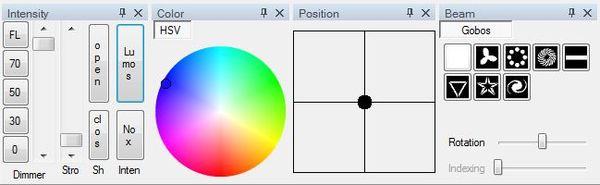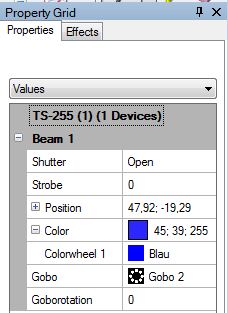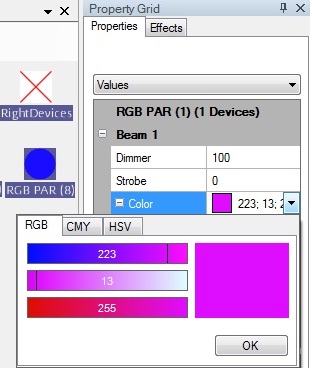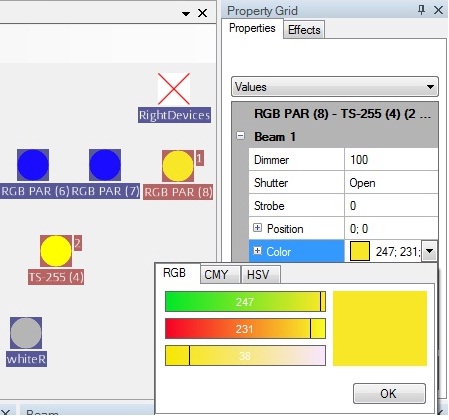Lektion 5 Tut3: Unterschied zwischen den Versionen
| Zeile 13: | Zeile 13: | ||
= Überblick = | = Überblick = | ||
| − | In dieser Lektion erklären wir, wie Du deine Geräte mit Hilfe der | + | In dieser Lektion erklären wir, wie Du deine Geräte mit Hilfe der Standardpanel steuerst. DMXControl 3 besitzt eine sehr starke Abstraktion für Geräteeigenschaften, die es erlaubt, verschiedene Geräte auf die gleiche Weise zu steuern. |
= Lektion 5: Die Geräteeigenschaften und deren Steuerung = | = Lektion 5: Die Geräteeigenschaften und deren Steuerung = | ||
| − | Als ersten Schritt wählen wir Geräte wie in der vorherigen Lektion | + | Als ersten Schritt wählen wir Geräte wie in der vorherigen Lektion in einem Liveview aus. Dann kannst Du die Einstellungen der ausgewählten Geräte verändern, indem Du die Property Panels ("Eigenschaftsfenster") benutzt. Klicke z.B. einfach auf eine Farbe oder wähle ein Gobo im "Beam Panel". Du solltest allerdings auch den Shutter öffnen und die Helligkeit im "Intensity Panel" einstellen. Durch die Animation im LiveView kann man die Auswirkungen sehr schön verfolgen, insbesondere bei den Movinglights. |
<br> [[Image:DMXC3L05 propertyPanels.JPG|600px|DMXC3L05 propertyPanels.JPG]] | <br> [[Image:DMXC3L05 propertyPanels.JPG|600px|DMXC3L05 propertyPanels.JPG]] | ||
| Zeile 58: | Zeile 58: | ||
<br> [[Image:DMXC3L05 propertyTS.JPG]] | <br> [[Image:DMXC3L05 propertyTS.JPG]] | ||
| − | Im "Property Grid" Panel kannst Du deine Geräte mit erweiteren Einstellungen bedienen. In diesem Fenster werden die Einstellungen mit den aktuellen Werten angezeigt. Du kannst die Werte verändern indem Du einen neuen eintippst, oder das Dropdown Menü benutzt. Zum Beispiel | + | Im "Property Grid" Panel kannst Du deine Geräte mit erweiteren Einstellungen bedienen. In diesem Fenster werden die Einstellungen mit den aktuellen Werten angezeigt. Du kannst die Werte verändern, indem Du einen neuen eintippst, oder das Dropdown Menü benutzt. Zum Beispiel siehst du im Menü "Color" die Farbe und die DMX Werte. |
<br> | <br> | ||
| Zeile 66: | Zeile 66: | ||
Die folgenden Bilder zeigen das Riesenpotential des neuen DMXControl Kernels: | Die folgenden Bilder zeigen das Riesenpotential des neuen DMXControl Kernels: | ||
| − | Du kannst verschiedene Gerätetypen auswählen und die gleichen Eigenschaften (z.B. Farbe oder den Dimmer) mit einem Klick zeitgleich verändern. Das funktioniert auch mit Geräten, die unterschiedliche Funktionen haben (z.B. Scanner und LED Scheinwerfer). Der DMXControl Kernel wird die passenden Kanäle selbst auswählen. | + | Du kannst verschiedene Gerätetypen parallel auswählen und die gleichen Eigenschaften (z.B. Farbe oder den Dimmer) mit einem Klick zeitgleich verändern. Das funktioniert auch mit Geräten, die unterschiedliche Funktionen haben (z.B. Scanner und LED Scheinwerfer). Der DMXControl Kernel wird die passenden Kanäle selbst auswählen. |
[[Image:DMXC3L05 propertyMix.JPG]] | [[Image:DMXC3L05 propertyMix.JPG]] | ||
| − | In diesem Beispiel wurden ein | + | In diesem Beispiel wurden ein Movinglight und ein PAR-Scheinwerfer ausgewählt. Beiden Geräten kann im Property Grid gleichzeitig in einem Schritt z.B. die Farbe gelb zugeordnet werden. |
Neben dem zeitgleichen Ansteuern von verschiedenen Geräten kannst Du auch mehrere Gruppen als ein Gerät steuern. Dafür musst Du im Property Grid die Option von ''value'' auf ''Group Handling'' umstellen.<br> | Neben dem zeitgleichen Ansteuern von verschiedenen Geräten kannst Du auch mehrere Gruppen als ein Gerät steuern. Dafür musst Du im Property Grid die Option von ''value'' auf ''Group Handling'' umstellen.<br> | ||
| Zeile 82: | Zeile 82: | ||
== Übung == | == Übung == | ||
| − | *Stelle die Moving Lights auf Rot und die RGB Pars auf Blau. Markiere dann Moving Lights und RGB Pars und klicke auf Lumos (Dimmer 100%), so dass alle ausgewählten Geräte leuchten. | + | *Stelle die Moving Lights auf Rot und die RGB Pars auf Blau. Markiere dann Moving Lights und RGB Pars und klicke auf Lumos (oder Dimmer 100%), so dass alle ausgewählten Geräte leuchten. |
| − | *Stelle jetzt alle Geräte auf der linken Seite auf | + | *Stelle jetzt alle Geräte auf der linken Seite auf gund alle auf der rechten Seite auf pink. Du solltest dafür nicht mehr als 4 Klicks benötigen. |
| − | *Beobachte die Icons der TS-255 wenn du das X/Y Pad (Position Panel) nutzt | + | *Beobachte die Icons der TS-255 wenn du das X/Y Pad (Position Panel) nutzt. |
== Zusätzliche Links == | == Zusätzliche Links == | ||
Version vom 29. Dezember 2012, 13:10 Uhr
| Erste Schritte: Lektion 5 Tut3 |
Inhaltsverzeichnis
Überblick
In dieser Lektion erklären wir, wie Du deine Geräte mit Hilfe der Standardpanel steuerst. DMXControl 3 besitzt eine sehr starke Abstraktion für Geräteeigenschaften, die es erlaubt, verschiedene Geräte auf die gleiche Weise zu steuern.
Lektion 5: Die Geräteeigenschaften und deren Steuerung
Als ersten Schritt wählen wir Geräte wie in der vorherigen Lektion in einem Liveview aus. Dann kannst Du die Einstellungen der ausgewählten Geräte verändern, indem Du die Property Panels ("Eigenschaftsfenster") benutzt. Klicke z.B. einfach auf eine Farbe oder wähle ein Gobo im "Beam Panel". Du solltest allerdings auch den Shutter öffnen und die Helligkeit im "Intensity Panel" einstellen. Durch die Animation im LiveView kann man die Auswirkungen sehr schön verfolgen, insbesondere bei den Movinglights.
Zum Ausrichten deiner Moving Lights benutzt Du das Fadenkreuz im "Position Panel". Bewegungen werden auch in den Icons der Geräte im Liveview angezeigt. Bitte beachte, dass beim Abspeichern lediglich die Position und nicht die Bewegung dahin abgespeichert wird.
Die meisten "Eigenschaftsfenster" erklären sich von selbst. Es gibt:
- das Colorpanel (Farbkreis) - klicke auf die gewünschte Farbe
- das Position Panel - um die Pan/Tilt-Position einzustellen
- das Intensity Panel - um die Helligkeit zu ändern/den Shutter zu öffnen
- das Gobo Panel - wähle ein Gobo aus
- das Beam Panel - Fade zwischen 2 Beams z.B. im Beamertool
Einige Bemerkungen zum IntensityPanel:
| Attribute | Description | Example |
|---|---|---|
| dimmer | Setzt einen festen Wert oder den des Faders | in Prozent |
| strobe | Strobo Geschwindigkeit | |
| shutter | öffnet oder schließt den Shutter | |
| Lumos | Direkte Ansteuerung des Dimmers oder Shutters. Lumos öffnet ihn (100%), NOX schließt ihn (0%). Dabei ist es egal, ob das Gerät einen Shutter oder Dimmer hat. |
Im "Property Grid" Panel kannst Du deine Geräte mit erweiteren Einstellungen bedienen. In diesem Fenster werden die Einstellungen mit den aktuellen Werten angezeigt. Du kannst die Werte verändern, indem Du einen neuen eintippst, oder das Dropdown Menü benutzt. Zum Beispiel siehst du im Menü "Color" die Farbe und die DMX Werte.
Die folgenden Bilder zeigen das Riesenpotential des neuen DMXControl Kernels:
Du kannst verschiedene Gerätetypen parallel auswählen und die gleichen Eigenschaften (z.B. Farbe oder den Dimmer) mit einem Klick zeitgleich verändern. Das funktioniert auch mit Geräten, die unterschiedliche Funktionen haben (z.B. Scanner und LED Scheinwerfer). Der DMXControl Kernel wird die passenden Kanäle selbst auswählen.
In diesem Beispiel wurden ein Movinglight und ein PAR-Scheinwerfer ausgewählt. Beiden Geräten kann im Property Grid gleichzeitig in einem Schritt z.B. die Farbe gelb zugeordnet werden.
Neben dem zeitgleichen Ansteuern von verschiedenen Geräten kannst Du auch mehrere Gruppen als ein Gerät steuern. Dafür musst Du im Property Grid die Option von value auf Group Handling umstellen.
Zusätzliche Themen (von beta testern)
- Matrix Panel
Übung
- Stelle die Moving Lights auf Rot und die RGB Pars auf Blau. Markiere dann Moving Lights und RGB Pars und klicke auf Lumos (oder Dimmer 100%), so dass alle ausgewählten Geräte leuchten.
- Stelle jetzt alle Geräte auf der linken Seite auf gund alle auf der rechten Seite auf pink. Du solltest dafür nicht mehr als 4 Klicks benötigen.
- Beobachte die Icons der TS-255 wenn du das X/Y Pad (Position Panel) nutzt.
Zusätzliche Links
| |||||||||||||